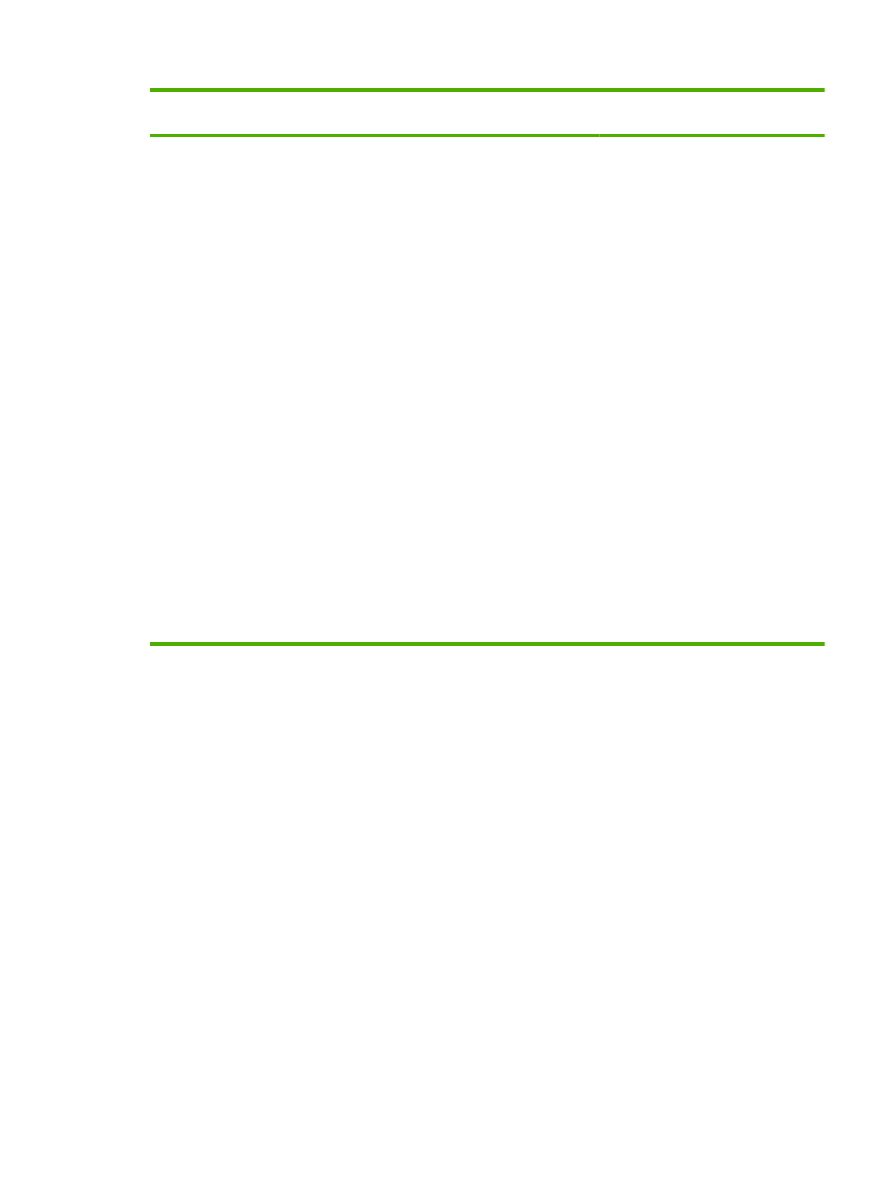
การเปด HP Printer Utility
การเปด HP Printer Utility ใน Mac OS X V10.2.8
1.
เปด Finder แลวคลิก Applications (แอปพลิเคชัน)
2.
คลิก Library (ไลบรารี) แลวคลิก Printers (เครื่องพิมพ)
3.
คลิก hp แลวคลิก Utilities (ยูทิลิตี)
4.
ดับเบิลคลิก HP Printer Selector เพื่อเปด HP Printer Selector
5.
เลือกเครื่องพิมพที่คุณตองการกําหนดคา จากนั้น คลิก Utility (ยูทิลิตี)
THWW
ซอฟตแวรสําหรับระบบปฏิบัติการ Macintosh
51
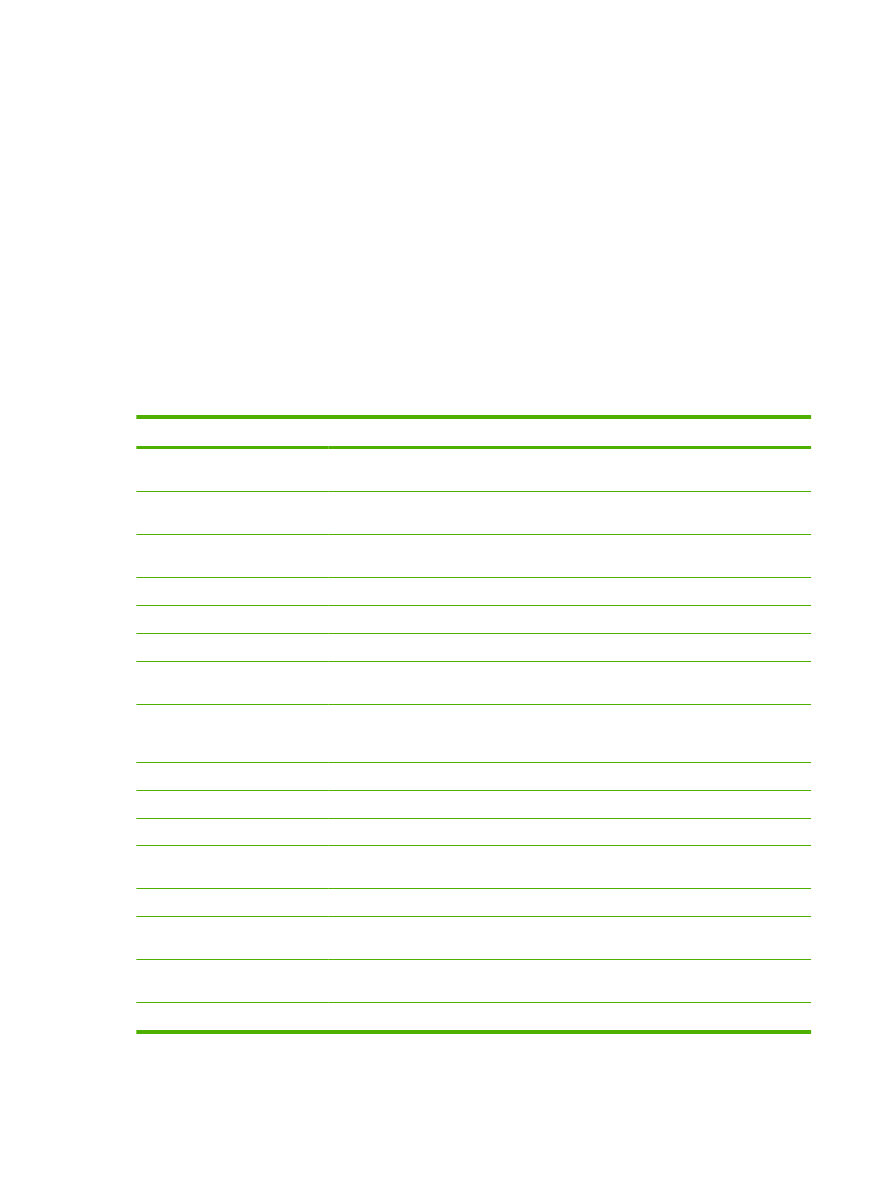
เปด HP Printer Utility ใน Mac OS X V10.3 และ V10.4
1.
เปด Finder คลิก Applications (แอปพลิเคชัน) คลิก Utilities (ยูทิลิตี) แลวดับเบิลคลิกที่ Printer Setup
Utility (ยูทิลิตีการตั้งคาเครื่องพิมพ)
2.
เลือกเครื่องพิมพที่คุณตองการกําหนดคา จากนั้น คลิก Utility (ยูทิลิตี)
เปด HP Printer Utility ใน Mac OS X V10.5
▲
จากเมนู Printer (เครื่องพิมพ) คลิก Printer Utility (ยูทิลิตีเครื่องพิมพ)
-หรือ-
จาก Print Queue (คิวการพิมพ) คลิกไอคอน Utility (ยูทิลิตี)